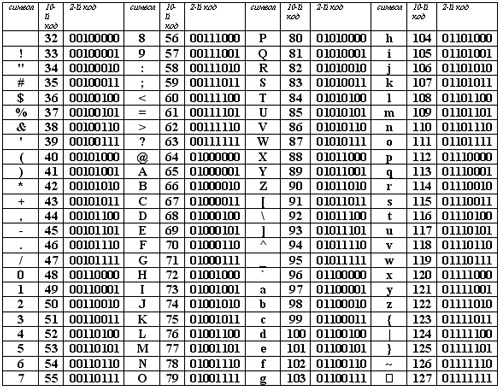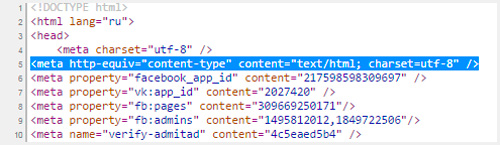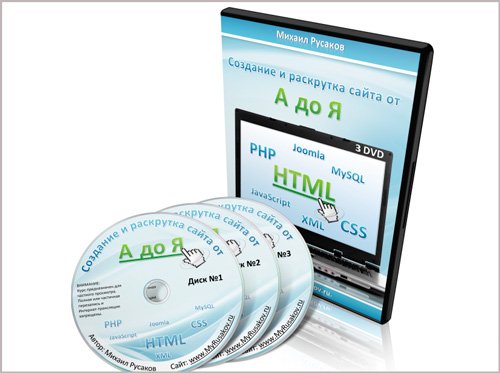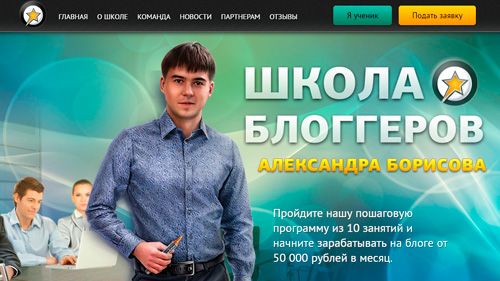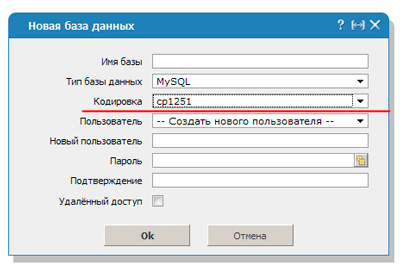Файл поврежден или ФНС не регламентирует этот формат
Мы не можем распознать и проверить этот файл. К нерегламентируемым форматам относятся протокол согласования цен, реестр сертификатов и документы в произвольном формате.
Неверный формат файла
Загрузите файл в формате .xml
Неверная кодировка файла
Загрузите файл с кодировкой windows-1251
Невозможно определить тип xml-файла
В файле необходимо добавить атрибут «КНД». Значение атрибута зависит от типа документа:
для УПД
| Титул продавца | 1115131 |
| Титул покупателя | 1115126 |
для УКД
| Титул продавца | 1115127 |
| Титул покупателя | 1115128 |
| Корректировочный счёт-фактура | 1115108 |
для акта
| Титул исполнителя | 1175006 |
| Титул заказчика | 1175007 |
для Торг-12
| Титул отправителя | 1175004 |
| Титул получателя | 1175005 |
| Извещение о получении электронного документа | 1115110 |
| Уведомление об уточнении электронного документа | 1115113 |
Если вам нужна помощь при написании XML-файлов, подключайтесь к Диадоку и мы проведем интеграцию с вашей учетной системой
Подключиться
#1
Оффлайн
Опубликовано 29.11.2022 — 16:53
Контрагент принудительно перевел на электронный документооборот. Причем бухгалтерия принимает УПД только в формате XML.
Наш бухгалтер выгружается его из 1С. При отправлении Контур Диадок пишет, что файл с неправильной кодировкой (в данном случае UTP-8). Нужен с windows-1251.
Кто-нибудь с таким сталкивался?
Но теперь надо это внедрить руками программистов. или показать кратчайший путь.
PS
Сам Диадок предлагает за 13.7 т. руб./ год готовый модуль под 1С. Но это решение для ленивых.
-
0
- Наверх
#2
Оффлайн
baer
Опубликовано 29.11.2022 — 18:41
Подключите 1С-ЭДО и будет Вам счастье… Особенно бухгалтеру…
-
1
- Наверх
#3
Онлайн
Wit
Опубликовано 29.11.2022 — 19:10
https://forum.infost…um9/topic45915/
ЗаписьXML = Новый ЗаписьXML;
ЗаписьXML.УстановитьСтроку(«windows-1251»);
ЗаписьXML.ЗаписатьОбъявлениеXML();
Подключите 1С-ЭДО и будет Вам счастье… Особенно бухгалтеру…
сразу счастье не будет. документы будут то в сбис, то в астрал, то в 1с-эдо приходить. письма придется роуминговые писать
диадок для некоторых клиентов передает данные в неформализованных полях, например, когда 1 товар с несколькими ГТД, эдо от 1с это не понимает
-
0
- Наверх
#4
Оффлайн
Solar boy
Опубликовано 29.11.2022 — 20:19
Еще бы понимать, куда эти записи засовывать)))
Подключите 1С-ЭДО и будет Вам счастье… Особенно бухгалтеру…
«Счастье» нам это навязал контрагент, причем только через Контур Диадок.
Изменено: Solar boy, 29.11.2022 — 20:19
-
0
- Наверх
#5
Онлайн
Wit
Опубликовано 29.11.2022 — 20:30
а что за конфигурация? название и релиз
бухия 3 в 1251 выгрузила
<?xml version=»1.0″ encoding=»windows-1251″?>
-
0
- Наверх
#6
Оффлайн
Solar boy
Опубликовано 29.11.2022 — 22:37
Пока пошел простым путем: открыл файл в текстовом редакторе и заменил первую строчку на
<?xml version=»1.0″ encoding=»windows-1251″?>
Залил через проверку в Диадоке. На кодировку уже не ругается, зато теперь новый прикол:
Невозможно определить тип xml-файла. В файле необходимо добавить атрибут «КНД».
Квест продолжается.
-
0
- Наверх
#7
Оффлайн
Xalat
Xalat
- Авто:Mitsubishi Colt
Опубликовано 30.11.2022 — 09:46
Чё только не придумают, чтобы 13700 Контуру не платить Каждый УПД будешь ручками править? Заплати и не мучайся. Подключил модуль к 1С главбухше и нет вообще никаких проблем, модуль работает как часы. С тех пор как установил его, ни разу по этому вопросу туда не ходил. Самый прикол, что бухша 10 лет сопротивлялась внедрению ЭДО, топила за бумажки. Раз вынуждено попробовала ЭДО (контрагенты вынудили) и теперь говорит — никаких бумажек чтобы я не видела больше, все через ЭДО
-
0
- Наверх
#8
Оффлайн
AlexF
Опубликовано 30.11.2022 — 10:51
-
0
- Наверх
#9
Оффлайн
SGray
Опубликовано 30.11.2022 — 11:13
Чё только не придумают, чтобы 13700 Контуру не платить
Каждый УПД будешь ручками править? Заплати и не мучайся. Подключил модуль к 1С главбухше и нет вообще никаких проблем, модуль работает как часы. С тех пор как установил его, ни разу по этому вопросу туда не ходил. Самый прикол, что бухша 10 лет сопротивлялась внедрению ЭДО, топила за бумажки. Раз вынуждено попробовала ЭДО (контрагенты вынудили) и теперь говорит — никаких бумажек чтобы я не видела больше, все через ЭДО
это до введения чебурнета
плюс, утечки и т.д.
сколько лет там первичку хранить надо, помнишь?
-
0
хороший компьютер — тихий и быстрый.
Он выдержит очередь из КПВТ и подрыв гранаты под днищем. (с) грамотный
- Наверх
#10
Оффлайн
Shaman
Опубликовано 30.11.2022 — 21:29
Пока пошел простым путем: открыл файл в текстовом редакторе и заменил первую строчку на
<?xml version=»1.0″ encoding=»windows-1251″?>
Залил через проверку в Диадоке. На кодировку уже не ругается, зато теперь новый прикол:
Невозможно определить тип xml-файла. В файле необходимо добавить атрибут «КНД».
Квест продолжается.
если идти этим путем, то нужно взять какой нить notepad++ и сделать еще преобразование файла из UTF-8 в 1251
Изменено: Shaman, 30.11.2022 — 21:29
-
1
- Наверх
#11
Оффлайн
Evil Sivle
Evil Sivle
- Авто:Продал свою красавицу. Грущу.
Опубликовано 1.12.2022 — 00:34
Пока пошел простым путем: открыл файл в текстовом редакторе и заменил первую строчку на
<?xml version=»1.0″ encoding=»windows-1251″?>
Залил через проверку в Диадоке. На кодировку уже не ругается, зато теперь новый прикол:
Невозможно определить тип xml-файла. В файле необходимо добавить атрибут «КНД».
Квест продолжается.
а контрагент может выдать свой XML чтобы сравнить с вашим?
-
1
Нам было нужно другое,
Чем жизнь после тихой смерти,
В нас выросло самое злое
На каменной сердца тверди.
- Наверх
#12
Оффлайн
Solar boy
Опубликовано 2.12.2022 — 01:56
а что за конфигурация? название и релиз
бухия 3 в 1251 выгрузила
БП 3.0, конфигурация 3.0.114.23
Чё только не придумают, чтобы 13700 Контуру не платить
Каждый УПД будешь ручками править? Заплати и не мучайся. Подключил модуль к 1С главбухше и нет вообще никаких проблем, модуль работает как часы. С тех пор как установил его, ни разу по этому вопросу туда не ходил. Самый прикол, что бухша 10 лет сопротивлялась внедрению ЭДО, топила за бумажки. Раз вынуждено попробовала ЭДО (контрагенты вынудили) и теперь говорит — никаких бумажек чтобы я не видела больше, все через ЭДО
Проще всего заплатить, но есть много нюансов. Оборот, кол-во документов, особенности бухгалтерии. Плюс одним оператором ЭДО ты не закроешь всех контрагентов: либо сидят на «бумажном» ДО или потребуется настраивать роуминг. Так что начиная от покупки носителя ключа ЭП вся эта конструкция начинает обрастать допами как снежный ком. Причём не разовые вложения, а ежегодный тариф.
если идти этим путем, то нужно взять какой нить notepad++ и сделать еще преобразование файла из UTF-8 в 1251
Я выше написал, что так и сделал сразу. Но Контур Диадок все равно полноценно не распознает файл. Проблема глубже, чем просто смена кодировки.
а контрагент может выдать свой XML чтобы сравнить с вашим?
Это хорошая идея. Попробую запросить у них такой файл от другого поставщика, который система пропустила.
Изменено: Solar boy, 2.12.2022 — 01:57
-
0
- Наверх
#13
Оффлайн
Xalat
Xalat
- Авто:Mitsubishi Colt
Опубликовано 2.12.2022 — 07:49
Плюс одним оператором ЭДО ты не закроешь всех контрагентов: либо сидят на «бумажном» ДО или потребуется настраивать роуминг.
Я так понял, что роуминг, это проблемы оператора ЭДО, т.е. Контура. Конечному пользователю не придется ничего настраивать, роуминг обеспечивает сама система. Проверить не могу, у нас контрагентов два десятка и все в Контуре.
либо сидят на «бумажном» ДО
Бумажки останутся в любом случае, от них не удастся избавиться. Только компании работающие полностью «в белую» могут позволить себе полный переход на ЭДО. Черные и серые схемы требуют бумажек. И если есть хоть один такой контрагент — с ним останется бумажный ДО.
-
0
- Наверх
#14
Оффлайн
Shaman
Опубликовано 2.12.2022 — 08:58
Я выше написал, что так и сделал сразу. Но Контур Диадок все равно полноценно не распознает файл. Проблема глубже, чем просто смена кодировки.
не просто изменить внутри файла название кодировки, а сделать еще именно преобразование файла. сейчас получается что указана 1251 а по факту сам файл в utf
-
0
- Наверх
#15
Оффлайн
Solar boy
Опубликовано 2.12.2022 — 09:09
не просто изменить внутри файла название кодировки, а сделать еще именно преобразование файла. сейчас получается что указана 1251 а по факту сам файл в utf
Пробовал оба варианта. не помогает.
-
0
- Наверх
#16
Онлайн
Wit
Опубликовано 2.12.2022 — 13:11
БП 3.0, конфигурация 3.0.114.23
Надо обновляться. Хоть с диадоком, хоть без. Структура данных изменилась
-
0
- Наверх
Содержание
- Проблемы с кодировкой файла или страницы на сайте
- Самые популярные кодировки:
- Две причины неверного отображения кодировки (содержимого) на сайте:
- Как изменить кодировку текстового файла на UTF-8 или Windows 1251
- Блокнот Windows
- Notepad++
- Akelpad
- HTML кодировка страницы. В какой кодировке сохранять web-страницу? Урок №14
- Выбор кодировки текста при открытии и сохранении файлов
- В этой статье
- Общие сведения о кодировке текста
- Различные кодировки для разных алфавитов
- Юникод: единая кодировка для разных алфавитов
- Выбор кодировки при открытии файла
- Выбор кодировки при сохранении файла
- Выбор кодировки
- Поиск кодировок, доступных в Word
- Решение проблем неправильной кодировкой веб-страницы
- Неправильная кодировка HTML страниц
- Как установить UTF-8 кодировку в PHP
- Неправильная кодировка результатов из базы данных MySQL
- Изменение кодировки файлов
- Как узнать, какую кодировку отправляет сервер
- Какую кодировку выбрать для веб-сайта
Проблемы с кодировкой файла или страницы на сайте
Вы, наверное, уже хоть раз видели, что материал, который Вам нужен, отображается примерно следующим образом:
Самые популярные кодировки:
Две причины неверного отображения кодировки (содержимого) на сайте:
1) неверно указан тип кодировки файла для его чтения (т.е. обработчик думает, что данные у Вас, например, в UTF8, а они в windows-1251)
Тип кодировки указывается в html документе в head
в .htaccess в корне сайта на сервере
или файле подключения к Вашей db, например db.php, где мы сразу может обработать данные при работе с базой данных
2) сам файл на сервере записан в другой кодировке
В данном случае рекомендую скачать текстовой редактор и пересохранить файл в уже нужной Вам кодировке.
| Рекомендую следующие специализированные текстовые редакторы: 1) для Windows NotePad++ ( скачать или здесь ) Intype ( скачать ) |
2) для Mac и Linux
Bluefish Editor ( скачать )
1) скачайте один из вышеуказанных текстовых редакторов
2) Открыть (open) нужный Вам файл
Выбираете нужную кодировку (windows-1251, UTF8, ANSI, Юникод и другие).
Чаще всего используют UTF8 и windows-1251.
Всё то же самое можно сделать и в обычном Блокноте, но там выбор кодировок ограничен.
Источник
Как изменить кодировку текстового файла на UTF-8 или Windows 1251
Кодировка текста – это схема нумерации символов, в которой каждому символу, цифре или знаку присвоено соответствующее число. Кодировку используют для сохранения и обработки текста на компьютере. Каждый раз при сохранении текста в файл он сохраняется с использованием определенной схемы кодирования, и при открытии этого файла необходимо использовать такую же схему, иначе восстановить исходный текст не получится. Самыми популярными кодировками для кириллицы сейчас являются UTF-8, Windows-1251 (CP1251, ANSI).
Для того чтобы программа смогла правильно открыть текстовый файл, иногда приходится вручную менять кодировку, перекодируя текст из одной схемы в другую. Например, не редко возникают проблемы с открытием файлов CSV, XML, SQL, TXT, PHP.
В этой небольшой статье мы расскажем о том, как изменить кодировку текстового файла на UTF-8, Windows-1251 или любую другую.
Блокнот Windows
Если вы используете операционную систему Windows 10 или Windows 11, то вы можете изменить кодировку текста с помощью стандартной программы Блокнот. Для этого нужно открыть текстовый файл с помощью Блокнота и воспользоваться меню « Файл – Сохранить как ».
В открывшемся окне нужно указать новое название для файла, выбрать подходящую кодировку и нажать на кнопку « Сохранить ».
К сожалению, для подобных задач программа Блокнот часто не подходит. С ее помощью нельзя открывать документы большого размера, и она не поддерживает многие кодировки. Например, с помощью Блокнота нельзя открыть текстовые файлы в DOS 866.
Notepad++
Notepad++ (скачать) является одним из наиболее продвинутых текстовых редакторов. Он обладает подсветкой синтаксиса языков программирования, позволяет выполнять поиск и замену по регулярным выражениям, отслеживать изменения в файлах, записывать и воспроизводить макросы, считать хеш-сумы и многое другое. Одной из основных функций Notepad++ является поддержка большого количества кодировок текста и возможность изменения кодировки текстового файла в UTF-8 или Windows 1251.
Для того чтобы изменить кодировку текста с помощью Notepad++ файл нужно открыть в данной программе. Если программа не смогла правильно определить схему кодирования текста, то это можно сделать вручную. Для этого нужно открыть меню « Кодировки – Кириллица » и выбрать нужный вариант.
После открытия текста можно изменить его кодировку. Для этого нужно открыть меню « Кодировки » и выбрать один из вариантов преобразования. Notepad++ позволяет изменить текущую кодировку текста на ANSI (Windows-1251), UTF-8, UTF-8 BOM, UTF-8 BE BOM, UTF-8 LE BOM.
После преобразования файл нужно сохранить с помощью меню « Файл – Сохранить » или комбинации клавиш Ctrl-S.
Akelpad
Akelpad (скачать) – достаточно старая программа для работы с текстовыми файлами, которая все еще актуальна и может быть полезной. Фактически Akelpad является более продвинутой версией стандартной программы Блокнот из Windows. С его помощью можно открывать текстовые файлы большого размера, которые не открываются в Блокноте, выполнять поиск и замену с использованием регулярных выражений и менять кодировку текста.
Для того чтобы изменить кодировку текста с помощью Akelpad файл нужно открыть в данной программе. Если после открытия файла текст не читается, то нужно воспользоваться меню « Файл – Открыть ».
В открывшемся окне нужно выделить текстовый файл, снять отметку « Автовыбор » и выбрать подходящую кодировку из списка. При этом в нижней части окна можно видеть, как будет отображаться текст.
Для того чтобы изменить текущую кодировку текста нужно воспользоваться меню « Файл – Сохранить как » и сохранить документ с указанием новой схемы кодирования.
В отличие от Notepad++, текстовый редактор Akelpad позволяет сохранить файл в практически любой кодировке. В частности, доступны Windows 1251, DOS 886, UTF-8 и многие другие.
Источник
HTML кодировка страницы. В какой кодировке сохранять web-страницу? Урок №14
2014-02-24 / Вр:22:07 / просмотров: 29157
Бывали ли у вас ситуации, когда на web-странице вместо читабельного текста открывались кракозябры? Я уверен, что бывали или, по крайне мере, вы видели их на других сайтах. Если не видели, посмотрите на пример снизу:
Что такое HTML кодировка?
HTML кодировка – это таблицы соответствия кодов и символов алфавита. То есть, наш компьютер по кодировке поменяет код на понятные читабельные буквы.
Популярные кодировки.
На сегодняшний день существуют две самые популярные кодировки в русскоязычном интернете. Это кодировка windows-1251 и utf-8. Частенько веб-мастерам приходится выбирать, в какой кодировке делать им веб-страничку.
В какой кодировке следует сохранять HTML файл?
Большинство веб-мастеров выбирают кодировку utf-8. И это верный выбор, так как в кодировке utf-8 имеются различные знаки (→ ←↓↑ и т. д.), а также есть масса разнообразных специфических символов. Кстати, основная часть движков, как Joomla, WordPress, Drupal работает на кодировке utf-8.
Как задать кодировку UTF-8 для файла?
Чтобы задать кодировку для HTML файла, используют различные редакторы. Я пользуюсь текстовым редактором Notepad++.
Откройте текстовый редактор Notepad++.
Если нужно, создайте новый документ.
Перейдите в меню сверху по вкладке « Кодировки » => « Кодировать в UTF-8 (без BOM) »:
Чтобы сообщить браузеру, в какой кодировке HTML файл, существует специальный META-тег
В HTML документе это будет выглядеть вот так:
Как задать кодировку windows-1251 для файла?
Откройте текстовый редактор Notepad++.
Если нужно, создайте новый документ.
Перейдите в меню сверху по вкладке « Кодировки » => « Кодировать в ANSI »:
Чтобы сообщить браузеру, в какой кодировке HTML файл, существует специальный META-тег
В HTML документе это будет выглядеть вот так:
Пример перекодировки файла из windows-1251 в utf-8
Если в HTML документе был прописан код в кодировке windows-1251 (ANSI), а вам нужно перекодировать на utf-8 (или на оборот), тогда сделайте так:
Откройте текстовый редактор Notepad++. В текстовом редакторе перейдите в меню сверху по вкладке « Кодировки » => « Преобразовать в UTF-8 (без BOM) »:
Источник
Выбор кодировки текста при открытии и сохранении файлов
Как правило, при совместной работе с текстовыми файлами нет необходимости вникать в технические аспекты хранения текста. Однако если необходимо поделиться файлом с человеком, который работает с текстами на других языках, скачать текстовый файл из Интернета или открыть его на компьютере с другой операционной системой, может потребоваться задать кодировку при его открытии или сохранении.
Когда вы открываете текстовый файл в Microsoft Word или другой программе (например, на компьютере, язык операционной системы на котором отличается от того, на котором написан текст в файле), кодировка помогает программе определить, в каком виде нужно вывести текст на экран, чтобы его можно было прочитать.
В этой статье
Общие сведения о кодировке текста
То, что отображается на экране как текст, фактически хранится в текстовом файле в виде числового значения. Компьютер преобразует числические значения в видимые символы. Для этого используется кодикон.
Кодировка — это схема нумерации, согласно которой каждому текстовому символу в наборе соответствует определенное числовое значение. Кодировка может содержать буквы, цифры и другие символы. В различных языках часто используются разные наборы символов, поэтому многие из существующих кодировок предназначены для отображения наборов символов соответствующих языков.
Различные кодировки для разных алфавитов
Сведения о кодировке, сохраняемые с текстовым файлом, используются компьютером для вывода текста на экран. Например, в кодировке «Кириллица (Windows)» знаку «Й» соответствует числовое значение 201. Когда вы открываете файл, содержащий этот знак, на компьютере, на котором используется кодировка «Кириллица (Windows)», компьютер считывает число 201 и выводит на экран знак «Й».
Однако если тот же файл открыть на компьютере, на котором по умолчанию используется другая кодировка, на экран будет выведен знак, соответствующий числу 201 в этой кодировке. Например, если на компьютере используется кодировка «Западноевропейская (Windows)», знак «Й» из исходного текстового файла на основе кириллицы будет отображен как «É», поскольку именно этому знаку соответствует число 201 в данной кодировке.
Юникод: единая кодировка для разных алфавитов
Чтобы избежать проблем с кодированием и декодированием текстовых файлов, можно сохранять их в Юникоде. В состав этой кодировки входит большинство знаков из всех языков, которые обычно используются на современных компьютерах.
Так как Word работает на базе Юникода, все файлы в нем автоматически сохраняются в этой кодировке. Файлы в Юникоде можно открывать на любом компьютере с операционной системой на английском языке независимо от языка текста. Кроме того, на таком компьютере можно сохранять в Юникоде файлы, содержащие знаки, которых нет в западноевропейских алфавитах (например, греческие, кириллические, арабские или японские).
Выбор кодировки при открытии файла
Если в открытом файле текст искажен или выводится в виде вопросительных знаков либо квадратиков, возможно, Word неправильно определил кодировку. Вы можете указать кодировку, которую следует использовать для отображения (декодирования) текста.
Откройте вкладку Файл.
Нажмите кнопку Параметры.
Нажмите кнопку Дополнительно.
Перейдите к разделу Общие и установите флажок Подтверждать преобразование формата файла при открытии.
Примечание: Если установлен этот флажок, Word отображает диалоговое окно Преобразование файла при каждом открытии файла в формате, отличном от формата Word (то есть файла, который не имеет расширения DOC, DOT, DOCX, DOCM, DOTX или DOTM). Если вы часто работаете с такими файлами, но вам обычно не требуется выбирать кодировку, не забудьте отключить этот параметр, чтобы это диалоговое окно не выводилось.
Закройте, а затем снова откройте файл.
В диалоговом окне Преобразование файла выберите пункт Кодированный текст.
В диалоговом окне Преобразование файла установите переключатель Другая и выберите нужную кодировку из списка.
В области Образец можно просмотреть текст и проверить, правильно ли он отображается в выбранной кодировке.
Если почти весь текст выглядит одинаково (например, в виде квадратов или точек), возможно, на компьютере не установлен нужный шрифт. В таком случае можно установить дополнительные шрифты.
Чтобы установить дополнительные шрифты, сделайте следующее:
Нажмите кнопку Пуск и выберите пункт Панель управления.
Выполните одно из указанных ниже действий.
На панели управления выберите раздел Удаление программы.
В списке программ щелкните Microsoft Office или Microsoft Word, если он был установлен отдельно от пакета Microsoft Office, и нажмите кнопку Изменить.
На панели управления выберите раздел Удаление программы.
В списке программ щелкните Microsoft Office или Microsoft Word, если он был установлен отдельно от пакета Microsoft Office, и нажмите кнопку Изменить.
На панели управления щелкните элемент Установка и удаление программ.
В списке Установленные программы щелкните Microsoft Office или Microsoft Word, если он был установлен отдельно от пакета Microsoft Office, и нажмите кнопку Изменить.
В группе Изменение установки Microsoft Office нажмите кнопку Добавить или удалить компоненты и затем нажмите кнопку Продолжить.
В разделе Параметры установки разверните элемент Общие средства Office, а затем — Многоязыковая поддержка.
Выберите нужный шрифт, щелкните стрелку рядом с ним и выберите пункт Запускать с моего компьютера.
Совет: При открытии текстового файла в той или иной кодировке в Word используются шрифты, определенные в диалоговом окне Параметры веб-документа. (Чтобы вызвать диалоговое окно Параметры веб-документа, нажмите кнопку Microsoft Office, затем щелкните Параметры Word и выберите категорию Дополнительно. В разделе Общие нажмите кнопку Параметры веб-документа.) С помощью параметров на вкладке Шрифты диалогового окна Параметры веб-документа можно настроить шрифт для каждой кодировки.
Выбор кодировки при сохранении файла
Если не выбрать кодировку при сохранении файла, будет использоваться Юникод. Как правило, рекомендуется применять Юникод, так как он поддерживает большинство символов большинства языков.
Если документ планируется открывать в программе, которая не поддерживает Юникод, вы можете выбрать нужную кодировку. Например, в операционной системе на английском языке можно создать документ на китайском (традиционное письмо) с использованием Юникода. Однако если такой документ будет открываться в программе, которая поддерживает китайский язык, но не поддерживает Юникод, файл можно сохранить в кодировке «Китайская традиционная (Big5)». В результате текст будет отображаться правильно при открытии документа в программе, поддерживающей китайский язык (традиционное письмо).
Примечание: Так как Юникод — это наиболее полный стандарт, при сохранении текста в других кодировках некоторые знаки могут не отображаться. Предположим, например, что документ в Юникоде содержит текст на иврите и языке с кириллицей. Если сохранить файл в кодировке «Кириллица (Windows)», текст на иврите не отобразится, а если сохранить его в кодировке «Иврит (Windows)», то не будет отображаться кириллический текст.
Если выбрать стандарт кодировки, который не поддерживает некоторые символы в файле, Word пометит их красным. Вы можете просмотреть текст в выбранной кодировке перед сохранением файла.
При сохранении файла в виде кодированного текста из него удаляется текст, для которого выбран шрифт Symbol, а также коды полей.
Выбор кодировки
Откройте вкладку Файл.
Выберите пункт Сохранить как.
Чтобы сохранить файл в другой папке, найдите и откройте ее.
В поле Имя файла введите имя нового файла.
В поле Тип файла выберите Обычный текст.
Нажмите кнопку Сохранить.
Если появится диалоговое окно Microsoft Office Word — проверка совместимости, нажмите кнопку Продолжить.
В диалоговом окне Преобразование файла выберите подходящую кодировку.
Чтобы использовать стандартную кодировку, выберите параметр Windows (по умолчанию).
Чтобы использовать кодировку MS-DOS, выберите параметр MS-DOS.
Чтобы задать другую кодировку, установите переключатель Другая и выберите нужный пункт в списке. В области Образец можно просмотреть текст и проверить, правильно ли он отображается в выбранной кодировке.
Примечание: Чтобы увеличить область отображения документа, можно изменить размер диалогового окна Преобразование файла.
Если появилось сообщение «Текст, выделенный красным, невозможно правильно сохранить в выбранной кодировке», можно выбрать другую кодировку или установить флажок Разрешить подстановку знаков.
Если разрешена подстановка знаков, знаки, которые невозможно отобразить, будут заменены ближайшими эквивалентными символами в выбранной кодировке. Например, многоточие заменяется тремя точками, а угловые кавычки — прямыми.
Если в выбранной кодировке нет эквивалентных знаков для символов, выделенных красным цветом, они будут сохранены как внеконтекстные (например, в виде вопросительных знаков).
Если документ будет открываться в программе, в которой текст не переносится с одной строки на другую, вы можете включить в нем жесткие разрывы строк. Для этого установите флажок Вставлять разрывы строк и укажите нужное обозначение разрыва (возврат каретки (CR), перевод строки (LF) или оба значения) в поле Завершать строки.
Поиск кодировок, доступных в Word
Word распознает несколько кодировок и поддерживает кодировки, которые входят в состав системного программного обеспечения.
Ниже приведен список письменностей и связанных с ними кодировок (кодовых страниц).
Юникод (UCS-2 с прямым и обратным порядком байтов, UTF-8, UTF-7)
Стандартный шрифт для стиля «Обычный» локализованной версии Word
Windows 1256, ASMO 708
Китайская (упрощенное письмо)
GB2312, GBK, EUC-CN, ISO-2022-CN, HZ
Китайская (традиционное письмо)
BIG5, EUC-TW, ISO-2022-TW
Windows 1251, KOI8-R, KOI8-RU, ISO8859-5, DOS 866
Английская, западноевропейская и другие, основанные на латинице
Источник
Решение проблем неправильной кодировкой веб-страницы
При неправильной кодировке весь сайт или его часть отображаются в виде «кряпозяблов», т.е. непонятных символов, делающих текст нечитаемым. Такая ситуация может возникнуть при неверной настройке кодировки веб-сервера или при отсутствии настроек. Рассмотрим возможные варианты и способы устранения проблем
Неправильная кодировка HTML страниц
Создадим тестовый файлик:
Скопируем в него следующий HTML код, в котором отсутствует указание кодировки и посмотрим, какие проблемы могут с ним возникнуть и как их решить:
Как можно видеть, кодировка браузером определена неправильно:
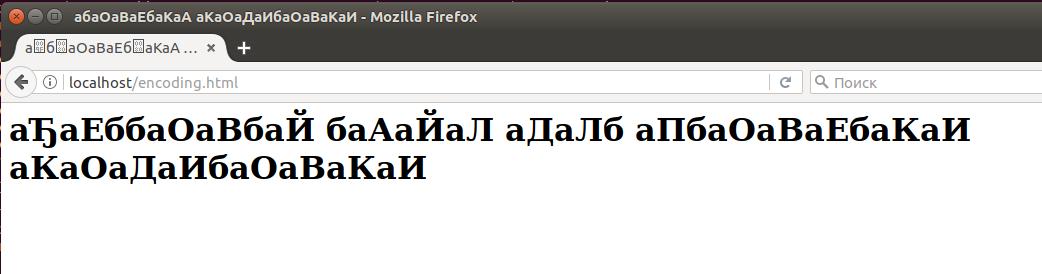
Имеется несколько способов исправить эту ситуацию. Начнём с самого простого – явно указать кодировку для веб-страницы. Это делается метатегом, который должен быть расположен внутри тэга head:
Добавим эту строку к нашему тестовому файлику, чтобы получилось так:
Как мы можем убедиться на следующем скриншоте, проблема решена:
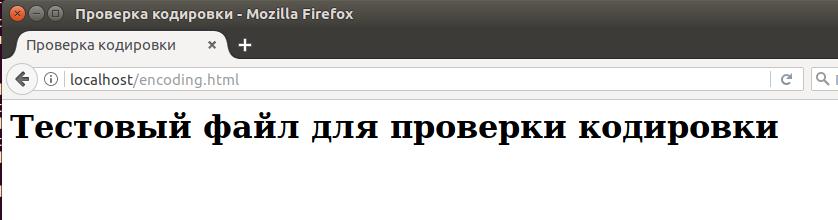
Если кодировка вашего файла отличается от UTF-8, то вместо неё поставьте windows-1251 или ту, которая соответствует кодировке веб-страницы. Чтобы научиться определять кодировку файлов, посмотрите эту инструкцию.
Это был самый простой способ исправления проблемы с кодировкой – без изменения настроек сервера.
Вернём наш тестовый файл в исходное состояние и продолжим изучение способов указания кодировки.
Если файлы .htaccess включены настройками Apache, то эти файлы можно использовать чтобы указывать кодировку отправляемых веб-сервером страниц. Чтобы включить поддержку файлов .htaccess в конфигурационном файле Apache ( /etc/apache2/apache2.conf ) найдите группу строк
После этого сервер нужно перезапустить.
Файл .htaccess должен быть размещён в той же директории, что и сайт. Мой сайт размещён в корневой директории веб-сервера. Если у вас также, то теперь в папке /var/www/html/ создайте файл .htaccess и добавьте в него директиву AddDefaultCharset после которой укажите желаемую кодировку. Примеры
Можно указать кодировку, которая будет применена только к файлам определённого формата:
Набор файлов может быть любым, например:
Следующий вариант является альтернативным и также позволяет устанавливать кодировку для файлов определённого типа, для него нужно, чтобы был включён mod_headers:
Ещё один вариант, который также можно использовать в файле .htaccess для установки кодировки UTF-8:
Если сайт на PHP, то дополнительно может понадобиться продублировать кодировку с php_value default_charset:
Как установить UTF-8 кодировку в PHP
В PHP скрипте для установки кодировки используется header, например:
Обычно вместе с кодировкой также указывают тип содержимого (в примере вариант для HTML страницы):
Ещё один вариант для RSS ленты:
Помните, что функция header должна быть вызвана перед любым выводом в браузер. В противном случае (если вывод в браузер уже был сделан), то уже были отправлены и заголовки. Очевидно, что в этом случае их уже невозможно поменять. Если в браузер было выведено сообщение об ошибке, то заголовки также уже были отправлены и использование header вызовет ошибку. Для проверки, были ли уже отправлены заголовки, используйте headers_sent.
Описанный способ работает только когда PHP скрипт полностью генерирует содержимое страницы. Статические страницы (такие как html) вы должны сохранять в кодировке utf-8. Большинство веб серверов обратят внимание на кодировку файла и добавят соответствующий заголовок. На самом деле, сохранение PHP файла в кодировке utf-8 приведёт к такому же результату.
Неправильная кодировка результатов из базы данных MySQL
Если ваш сайт состоит из статической части (шаблон) и динамической, которая формируется из данных, получаемых из базы данных, то может возникнуть ситуация, когда часть сайта имеет правильную кодировку, а другая часть сайта имеет неправильную. В этом случае бесполезно менять настройки веб-сервера – поскольку всё равно часть страницы будет иметь неправильную кодировку.
Нужно начать с определения кодировки ваших таблиц. Можно посмотреть в phpMyAdmin:

Обратите внимание на столбец «Сравнение», запись «utf8_unicode_ci» означает, что используется кодировка UTF-8.
Можно подключиться к СУБД MySQL и проверить кодировку таблиц без phpMyAdmin. Для этого:
Если вы забыли имя базы данных, то выполните команду:
Предположим, я хочу посмотреть кодировку для таблиц в базе данных information_schema
Если вы забыли имя таблиц, выполните:
Далее выполните команду, в которой имя_таблицы замените на настоящее имя таблицы:
Вы увидите примерно следующее:

Смотрите столбец Collation. В моём случае там utf8_general_ci, это, как и utf8_unicode_ci, кодировка UTF-8. Кстати, если вы не знаете в чём разница между кодировками utf8_general_ci, utf8_unicode_ci, utf8mb4_general_ci, utf8mb4_unicode_ci, а также какую кодировку выбрать для базы данных MySQL, то посмотрите эту статью.
Теперь, когда мы узнали кодировку (в моём случае это UTF-8), то при каждом подключении к СУБД MySQL нужно выполнять последовательно запросы:
В PHP это можно сделать примерно так:
Обратите внимание, что UTF8 вам нужно заменить на ту кодировку, которая используется для ваших таблиц.
Изменение кодировки файлов
Если вы решили пойти другим путём и вместо установки новой кодировки изменить кодировку ваших файлов, то посмотрите статью «Как конвертировать файлы в кодировку UTF-8 в Linux». В ней рассказано, как узнать текущую кодировку файлов и как конвертировать файлы в любую кодировку (не только UTF-8).
Как узнать, какую кодировку отправляет сервер
Если вы хотите узнать, какие настройки кодировки имеет веб-сервер (какую кодировку передаёт в заголовках), то воспользуйтесь следующей командой:
В ней вместо URL вставьте реальный адрес проверяемого сайта. Если сайт использует HTTPS, то укажите адрес сайта вместе с протоколом, например

Какую кодировку выбрать для веб-сайта
Рекомендуется выбрать кодировку UTF-8. Это более универсальная кодировка, практически, она стала стандартом. У вас не будет проблем с отображением необычных символов и букв из других алфавитов.
Источник
Как проверить хмл файл
CheckXML — проверка XML-файла онлайн — Диадок
Файл поврежден или ФНС не регламентирует этот формат
Мы не можем распознать и проверить этот файл. К нерегламентируемым форматам относятся протокол согласования цен, реестр сертификатов и документы в произвольном формате.
Неверный формат файла
Загрузите файл в формате .xml
Неверная кодировка файла
Загрузите файл с кодировкой windows-1251
Невозможно определить тип xml-файла
В файле необходимо добавить атрибут «КНД». Значение атрибута зависит от типа документа:
для УПД
| Титул продавца | 1115125 |
| Титул покупателя | 1115126 |
для УКД
| Титул продавца | 1115127 |
| Титул покупателя | 1115128 |
| Корректировочный счёт-фактура | 1115108 |
для акта
| Титул исполнителя | 1175006 |
| Титул заказчика | 1175007 |
для Торг-12
| Титул отправителя | 1175004 |
| Титул получателя | 1175005 |
| Извещение о получении электронного документа | 1115110 |
| Уведомление об уточнении электронного документа | 1115113 |
Если вам нужна помощь при написании XML-файлов, подключайтесь к Диадоку и мы проведем интеграцию с вашей учетной системой
Подключиться
Проверка Javascript, существует ли файл HTML
Переполнение стека
- Около
- Товары
- Для команд
- Переполнение стека Общественные вопросы и ответы
- Переполнение стека для команд Где разработчики и технологи делятся частными знаниями с коллегами
.
Проверить наличие html-файла на сервере с помощью javascript
Переполнение стека
- Около
- Товары
- Для команд
- Переполнение стека Общественные вопросы и ответы
- Переполнение стека для команд Где разработчики и технолог
.Оболочка
— Как проверить HTML-файл на наличие двух слов в любой строке
Переполнение стека
- Около
- Товары
- Для команд
- Переполнение стека Общественные вопросы и ответы
- Sta
.
javascript — Как проверить, выполняет ли HTML-файл внешний вызов?
Переполнение стека
- Около
- Товары
- Для команд
- Переполнение стека Общественные вопросы и ответы
- Переполнение стека для команд Где разработчики и технологи делятся частными знаниями с коллегами
.
Смотрите также
Содержание
- Кодировка файлов
- Кодировка utf-8
- Кодировка Windows-1251 (синоним CP1251)
- Отличие кодировок
- Перекодировка файлов в utf-8 в три шага
- Меняем кодировку текста у всех HTML файлов в одной директории (папке).
- Изменение кодировки в Microsoft Excel
- Работа с кодировкой текста
- Способ 1: изменение кодировки с помощью Notepad++
- Способ 2: применение Мастера текстов
- Способ 3: сохранение файла в определенной кодировке
Кодировка файлов
О превосходстве кодировки utf-8 над windows-1251 я уже слышал давно, но не предавал этому значения, так как проблем с отображением текста web страниц ни когда не возникало.
Вернее, проблемы-то были, но они всегда решались одним из трёх верных способов, о которых и пойдёт речь.
Кодировка utf-8
UTF-8 (от англ. Unicode Transformation Format — формат преобразования Юникода) — в настоящее время распространённая кодировка, реализующая представление Юникода, совместимое с 8-битным кодированием текста. Нашла широкое применение в операционных системах и веб пространстве. В Unicode насчитывается свыше 100 000 символов.
Кодировка Windows-1251 (синоним CP1251)
Windows-1251 — набор символов и кодировка, являющаяся стандартной 8-битной кодировкой для всех русских версий Microsoft Windows. Пользуется довольно большой популярностью. Windows-1251 выгодно отличается от других 8‑битных кириллических кодировок (таких как CP866, KOI8-R и ISO 8859-5) наличием практически всех символов, использующихся в русской типографии для обычного текста (отсутствует только значок ударения); она также содержит все символы для близких к русскому языку языков: украинского, белорусского, сербского и болгарского. Общее количество символов порядка — 256 шт.
Отличие кодировок
Главное отличие кодировок — это количество символов и здесь явно лидирует UTF-8.
Наверно, единственный плюс кодировки windows-1251 – она однобайтовая, следовательно, занимает меньший объём. Но сегодня, когда дисковое пространство измеряется гига-тера-байтами, вряд ли, кто-то будет считать байты.
И еще одно обстоятельство, которое меня окончательно убедило использовать кодировку UTF-8 – это технология AJAX, которая не поддерживает windows-1251.
Так, что если Вы еще не определились, какую кодировку использовать для Ваших web страниц, то советую остановиться на Юникоде (UTF-8), что бы в дальнейшем не пришлось переводить весь сайт с кодировки windows-1251 на utf-8.
Перекодировка файлов в utf-8 в три шага
- Кодировка страниц.
Для того, что бы сменить кодировку страницы, необходимо открыть файл в Adobe Dreamweaver и в окне «свойства страницы» установить нужную кодировку и нажать OK.
Ни каких галочек BOM ставить не надо.
Многие программы Windows (включая Блокнот) добавляют байты 0xEF, 0xBB, 0xBF в начале любого документа,
сохраняемого как UTF-8. Это метка порядка байтов Юникода (англ. Byte Order Mark, BOM), также её часто
называют сигнатурой (соответственно, UTF-8 и UTF-8 with Signature). По наличию сигнатуры программы могут
автоматически определить, является ли файл закодированным в UTF-8, однако файлы с такой сигнатурой
могут некорректно обрабатываться старыми программами, в частности xml-анализаторами.
Можно так же использовать текстовый редактор NotePad++,
Dreamweaver это делает автоматически.
А что же делать, если вы наклепали сотню другую html — файлов, прежде чем узнали о превосходстве кодировки UTF-8?
В ручную с помощью вышеупомянутых программ перекодировать все файлы отнимет уйму времени. Да и выполнять однообразную работу по смене кодировки в html- файлах вряд ли кому-то доставит удовольствие.
Думаю, с этой проблемой сталкиваются многие начинающие web мастера (скажу честно, я не исключение). Поэтому и выкладываю решение данной задачи.
Меняем кодировку текста у всех HTML файлов в одной директории (папке).
Затем отправляем этот файл на сервер в ту папку, где находятся HTML страницы в кодировке Windows-1251
Теперь остаётся только открыть файл «recode.php» в любом удобном для вас браузере и нажать кнопку.

Через секунду или две все файлы с разрешением .html и .htm поменяют кодировку с windows-1251 на utf-8.
А в конфигурационный файл «.htaccess» пропишется кодировка по умолчанию UTF-8.
Хочу заметить, что это всё возможно только при поддержке сервером технологии PHP.
Настройка кодировки по умолчанию для сервера.
Для настройки сервера необходимо создать (если файла нет) в любом текстовом редакторе файл с именем .htaccess (с точкой в начале).
Прописать в нем одну строку:
И сохранить файл в корневой директории (там же где и index).
.htaccess (от. англ. hypertext access) — файл дополнительной конфигурации веб-сервера Apache,
а также подобных ему серверов. Позволяет задавать большое количество дополнительных
параметров и разрешений для работы веб-сервера в отдельных каталогах (папках), таких
как управляемый доступ к каталогам, переназначение типов файлов и т.д., без изменения
главного конфигурационного файла.
Кодировка базы данных MySQL.
Для отображения правильного, читабельного текста в таблицах базы данных, а так же при выводе данных на веб страницу необходимо полное соответствие кодировок.
Решается это внесением дополнительной строки перед закрывающемся тегом ?> в PHP код подключения к базе данных:
Если после выполнения этих шагов по решению проблем с кодировкой текста на Ваших страницах не исчезнут кракозябры, то не стесняясь, обращайтесь в техподдержку хостера.
Изменение кодировки в Microsoft Excel
С потребностью менять кодировку текста часто сталкиваются пользователи, работающие браузерах, текстовых редакторах и процессорах. Тем не менее, и при работе в табличном процессоре Excel такая необходимость тоже может возникнуть, ведь эта программа обрабатывает не только цифры, но и текст. Давайте разберемся, как изменить кодировку в Экселе.
Работа с кодировкой текста
Кодировка текста – эта набор электронных цифровых выражений, которые преобразуются в понятные для пользователя символы. Существует много видов кодировки, у каждого из которых имеются свои правила и язык. Умение программы распознавать конкретный язык и переводить его на понятные для обычного человека знаки (буквы, цифры, другие символы) определяет, сможет ли приложение работать с конкретным текстом или нет. Среди популярных текстовых кодировок следует выделить такие:
- Windows-1251;
- KOI-8;
- ASCII;
- ANSI;
- UKS-2;
- UTF-8 (Юникод).
Последнее наименование является самым распространенным среди кодировок в мире, так как считается своего рода универсальным стандартом.
Чаще всего, программа сама распознаёт кодировку и автоматически переключается на неё, но в отдельных случаях пользователю нужно указать приложению её вид. Только тогда оно сможет корректно работать с кодированными символами.
Наибольшее количество проблем с расшифровкой кодировки у программы Excel встречается при попытке открытия файлов CSV или экспорте файлов txt. Часто, вместо обычных букв при открытии этих файлов через Эксель, мы можем наблюдать непонятные символы, так называемые «кракозябры». В этих случаях пользователю нужно совершить определенные манипуляции для того, чтобы программа начала корректно отображать данные. Существует несколько способов решения данной проблемы.
Способ 1: изменение кодировки с помощью Notepad++
К сожалению, полноценного инструмента, который позволял бы быстро изменять кодировку в любом типе текстов у Эксель нет. Поэтому приходится в этих целях использовать многошаговые решения или прибегать к помощи сторонних приложений. Одним из самых надежных способов является использование текстового редактора Notepad++.
- Запускаем приложение Notepad++. Кликаем по пункту «Файл». Из открывшегося списка выбираем пункт «Открыть». Как альтернативный вариант, можно набрать на клавиатуре сочетание клавиш Ctrl+O.
Запускается окно открытия файла. Переходим в директорию, где расположен документ, который некорректно отобразился в Экселе. Выделяем его и жмем на кнопку «Открыть» в нижней части окна.
После этого, чтобы сохранить изменения в файле жмем на кнопку на панели инструментов в виде дискеты. Закрываем Notepad++, нажав на кнопку в виде белого крестика в красном квадрате в верхнем правом углу окна.
Несмотря на то, что данный способ основан на использовании стороннего программного обеспечения, он является одним из самых простых вариантов для перекодировки содержимого файлов под Эксель.
Способ 2: применение Мастера текстов
Кроме того, совершить преобразование можно и с помощью встроенных инструментов программы, а именно Мастера текстов. Как ни странно, использование данного инструмента несколько сложнее, чем применение сторонней программы, описанной в предыдущем методе.
- Запускаем программу Excel. Нужно активировать именно само приложение, а не открыть с его помощью документ. То есть, перед вами должен предстать чистый лист. Переходим во вкладку «Данные». Кликаем на кнопку на ленте «Из текста», размещенную в блоке инструментов «Получение внешних данных».
- TXT;
- CSV;
- PRN.
Переходим в директорию размещения импортируемого файла, выделяем его и кликаем по кнопке «Импорт».
Открывается окно Мастера текстов. Как видим, в поле предварительного просмотра символы отображаются некорректно. В поле «Формат файла» раскрываем выпадающий список и меняем в нем кодировку на «Юникод (UTF-8)».
Если данные отображаются все равно некорректно, то пытаемся экспериментировать с применением других кодировок, пока текст в поле для предпросмотра не станет читаемым. После того, как результат удовлетворит вас, жмите на кнопку «Далее».
Открывается следующее окно Мастера текста. Тут можно изменить знак разделителя, но рекомендуется оставить настройки по умолчанию (знак табуляции). Жмем на кнопку «Далее».
- Общий;
- Текстовый;
- Дата;
- Пропустить столбец.
Тут настройки следует выставить, учитывая характер обрабатываемого контента. После этого жмем на кнопку «Готово».
В следующем окне указываем координаты левой верхней ячейки диапазона на листе, куда будут вставлены данные. Это можно сделать, вбив адрес вручную в соответствующее поле или просто выделив нужную ячейку на листе. После того, как координаты добавлены, в поле окна жмем кнопку «OK».
Способ 3: сохранение файла в определенной кодировке
Бывает и обратная ситуация, когда файл нужно не открыть с корректным отображением данных, а сохранить в установленной кодировке. В Экселе можно выполнить и эту задачу.
- Переходим во вкладку «Файл». Кликаем по пункту «Сохранить как».
Открывается окно сохранения документа. С помощью интерфейса Проводника определяем директорию, где файл будет храниться. Затем выставляем тип файла, если хотим сохранить книгу в формате отличном от стандартного формата Excel (xlsx). Потом кликаем по параметру «Сервис» и в открывшемся списке выбираем пункт «Параметры веб-документа».
В открывшемся окне переходим во вкладку «Кодировка». В поле «Сохранить документ как» открываем выпадающий список и устанавливаем из перечня тот тип кодировки, который считаем нужным. После этого жмем на кнопку «OK».
Документ сохранится на жестком диске или съемном носителе в той кодировке, которую вы определили сами. Но нужно учесть, что теперь всегда документы, сохраненные в Excel, будут сохраняться в данной кодировке. Для того, чтобы изменить это, придется опять заходить в окно «Параметры веб-документа» и менять настройки.
Существует и другой путь к изменению настроек кодировки сохраненного текста.
- Находясь во вкладке «Файл», кликаем по пункту «Параметры».
Открывается окно параметров Эксель. Выбираем подпункт «Дополнительно» из перечня расположенного в левой части окна. Центральную часть окна прокручиваем вниз до блока настроек «Общие». Тут кликаем по кнопке «Параметры веб-страницы».
Открывается уже знакомое нам окно «Параметры веб-документа», где мы проделываем все те же действия, о которых говорили ранее.
Теперь любой документ, сохраненный в Excel, будет иметь именно ту кодировку, которая была вами установлена.
Как видим, у Эксель нет инструмента, который позволил бы быстро и удобно конвертировать текст из одной кодировки в другую. Мастер текста имеет слишком громоздкий функционал и обладает множеством не нужных для подобной процедуры возможностей. Используя его, вам придется проходить несколько шагов, которые непосредственно на данный процесс не влияют, а служат для других целей. Даже конвертация через сторонний текстовый редактор Notepad++ в этом случае выглядит несколько проще. Сохранение файлов в заданной кодировке в приложении Excel тоже усложнено тем фактом, что каждый раз при желании сменить данный параметр, вам придется изменять глобальные настройки программы.
Содержание
- Кодировки UTF-8 и Windows 1251 — просто о сложном
- Немного теории
- Недостатки и достоинства
- Базы банных
- Htaccess
- Правильная смена кодировки 1C-Bitrix с Windows-1251 (CP1251) на UTF-8
- Выбор кодировки текста при открытии и сохранении файлов
- В этой статье
- Общие сведения о кодировке текста
- Различные кодировки для разных алфавитов
- Юникод: единая кодировка для разных алфавитов
- Выбор кодировки при открытии файла
- Выбор кодировки при сохранении файла
- Выбор кодировки
- Поиск кодировок, доступных в Word
- Стандартный плагин 1С и кодировка Windows-1251
- 2 ответа
- Видео
Кодировки UTF-8 и Windows 1251 — просто о сложном
Здравствуйте, уважаемые читатели моего блога. Сегодня мы поговорим с вами про кодировку. Если вы читали мою статью о том, как посмотреть код страницы в браузере, то знаете, что любой документ в интернете хранится не в том виде, в каком мы привыкли его видеть. Он записан при помощи непонятных человеку символов и знаков. С текстом все точно также.
Существует несколько кодировок, а потому, иногда увидев непонятные символы при открытии книги в мобильном приложении или запилив статью на сайт, вы, поменяв кое-какие значения в настройках, увидите привычный глазу алфавит.
Кодировка windows-1251 – что это такое, какое значение она имеет при создании сайта, какие символы будут доступны и является ли она лучшим решением на сегодняшний день? Обо всем этом в сегодняшней статье. Как всегда, простым языком, максимально понятно и с минимальным количеством терминов.
Немного теории
Любой документ на компьютере или в интернете, как я уже сказал, хранится в виде двоичного кода. К примеру, если вы используете кодировку ASCII, то буква «К» будет записана как 10001010, а windows 1251 под этим числом скрывается символ – Љ. В итоге, если браузер или программа обратится к другой таблице и считает вместо ASCII коды windows 1251, то читатель увидит совершенно непонятные ему символ.
Логичен вопрос, нафига было придумывать множество таблиц с кодами? Дело в том, что помимо русского алфавита существует еще и английский, немецкий, китайский. По некоторым подсчетам, существует около 200 000 символов. Хотя, я не очень доверяю этой статистике, вспоминая про японский.
Не забывайте, что для заглавной и строчной буквы нужно придумать свой код, есть запятые, тире и так далее.
Чем больше в таблице символов, тем длиннее код каждого из них, а значит и вес документа становится больше.
Представьте, если бы одна книга весила 4 Гб! Она бы очень долго загружалась, занимала все свободное место на компьютере. Решение о скачивании представлялось бы делом нелегким.
Если вспомнить о сайтах, то вообще страшно подумать, что бы произошло. Каждая страничка открывалась даже на скоростном оптоволокне по часу с лишним! Думаю, мобильные телефоны можно было бы смело выкидывать. Пользоваться ими на улице даже с 4G? Сомневаюсь.
По этим причинам каждый программист в свое время старался придумать свою таблицу символов. Чтобы было удобно для использования и вес сохранялся оптимальным.
Microsoft, к примеру, для русскоязычного сегмента создали windows-1251. В ней, конечно же, есть свои достоинства и недостатки. Как и у любого другого продукта.
Сейчас уже, лишь 2% всех страниц в интернете написано на 1251. Большинство веб-мастеров используют UTF-8. Почему так?
Недостатки и достоинства
UTF-8, в отличие от windows-1251 универсальная кодировка, в ней содержатся буквы различных алфавитов. Существует даже UTF-128, где есть вообще все языки – теулу, суахили, лаосский, мальтийский и так далее.
UTF-8 победнее, буквы занимают в разы меньше места и занимают всего один байт памяти, как и в 1251. В УТФ есть редкие символы из других языков или специальные символы. Они-то и весят по 5-6 байтов, но в документе используются крайне редко.
Когда вы создаете html документ для сайта, то указываете браузерам на какую таблицу им обращать внимание при расшифровке записей.
Для этого необходимо вставить в тег head следующие данные. После символов «charset=» идет либо утф, либо виндовс, как в примере ниже.
Если в дальнейшем вы захотите что-то поменять и вставить фразу на албанском, используя эту таблицу расшифровок, то ничего не получится, ведь этого языка кодировка не поддерживает. UTF‑8 без проблем позволит вам это сделать.
Если вас заинтересовало правильное создание сайта, то я могу порекомендовать вам курс Михаила Русакова « Создание и Раскрутка сайта от А до Я ».
Он содержит в себе очень много – 256 уроков, затрагивающих HTML, CSS, JavaScript, PHP, MySQL и XML. Помимо языков программирования вы сможете понять как монетизировать сайт, то есть скорее и больше получать прибыль. Один из немногих курсов, в котором было бы так подробно разъяснено все, что нужно.
Сам я вот уже год обучаюсь в школе блоггеров Александра Борисова . Это занимает в разы больше времени, конца и края пока не видно, но зато не менее исчерпывающе и дисциплинирует. Мотивирует продолжать разработку.
Ну а если возникают вопросы, не нужно искать по интернету. Всегда есть грамотный наставник.
Что-то я отошел от темы. Давайте вернемся к кодировкам.
Базы банных
Когда речь идет о php, все вообще страшно. Я уже рассказывал про базы данных, они используются для ускорения работы сайта. Обычно, вы к ним не обращаетесь, но когда появляется необходимость в переносе сайта становится не по себе.
Сложности случаются у всех, не важно какой у вас опыт работы, стаж и выслуга лет. Некоторые странички в базе могут содержать в себе все доступные символы для виндовс-1251, другие, к примеру, в шаблонах страниц, в другой кодировке.
Пока не нужен перенос все работает и функционирует, хоть и не совсем правильно. Но после переезда начинаются неприятности. В идеале вы должны использовать либо только УТФ, либо виндовс-1251, но по факту всегда и у всех случаются вот такие недочеты.
Чтобы расшифровка согласовалась необходимо вписать код mysql_query(«SET NAMES cp1251»). В этом случае преобразование будет осуществлять по другому протоколу – cp1251.
Htaccess
Если на сайте вы настойчиво решили использовать именно 1251, то вам следует найти или создать файл htaccess. Он отвечает за настройки конфигурации. В него придется добавить еще три строчки, чтобы все сошлось.
DefaultLanguage ru; AddDefaultCharset windows-1251; php_value default_charset «cp1251»
Я все же настоятельно рекомендую вам задумать о использовании UTF-8. Он более популярен, прост и богат. Какие бы решения вы не приняли сейчас, важно, чтобы впоследствии можно было все исправить. Добавить англоязычную версию сайта на этой кодировке будет в разы проще. Ничего не нужно исправлять.
Решение остается за вами. Подписывайтесь на рассылку, чтобы узнавать как можно быстрее создавать правильные сайты, где учиться, чтобы не повторять чужих ошибок, а также какие блоггеры получают больше посетителей.
До новых встреч и удачи в ваших начинаниях.
Источник
Правильная смена кодировки 1C-Bitrix с Windows-1251 (CP1251) на UTF-8
В последнее время, в процессе работы, я все меньше и меньше встречаю сайты, которые находятся в некогда популярной кодировке «Windows-1251», приоритетно используемой на русскоязычных ресурсах.
Если верить «Wikipedia» («Википедия» — свободная энциклопедия), на начало апреля 2019 года лишь на 1% всех веб-страниц используется эта кодировка.
Скрывать не буду, я в числе тех, кто так же не использует ее в своих проекта, и вот почему:
Чтобы избежать этих (и не только) неприятных моментов, сегодня в этой статье я подробно расскажу вам, как перевести сайт под управлением CMS 1C-Bitrix из кодировки «Windows-1251» в «UTF-8».
1. Конвертацию (смену кодировки) в CMS 1C-Bitrix мы начнем с самого главного – создания полного бэкапа сайта (его файлов и базы данных).
2. Далее попросите поддержку хостинга установить для сайта следующие директивы:
Можно попробовать внести изменения и самостоятельно одним из следующих способов.
2.1. Первый вариант – для тех, кто использует хостинг Beget.
2.1.1. Авторизуйтесь в панели управления хостингом.
2.1.2. Перейдите в раздел «Сайты».
2.1.3. На открывшейся странице, напротив настраиваемого сайта нажмите на иконку «PHP N», где N – используемая версия PHP на вашем сайте.
2.1.4. В открывшейся форме либо вручную добавьте директивы:
либо в блоке «Применить оптимальные настройки для CMS:» выберите «Bitrix UTF-8» и сохраните изменение нажатием на кнопку «Применить».
2.2. Второй вариант – через конфигурационный файл php.ini. О том, как узнать адрес его местоположения на вашем хостинге, написано в этой нашей статье.
В нем вам необходимо найти и раскомментировать строки (удалить перед ними 😉 содержащие «mbstring.internal_encoding» и «mbstring.func_overload», после чего значения выставить на «UTF-8» и «2» соответственно, чтобы получилась следующая картина:
2.3. Третий вариант – через файл .htaccess, который находится в корневой папке сайта.
И добавьте (или раскомментируйте, если такие строки уже есть, удалив перед ними #) следующие строки:
Во всех остальных случаях попробуйте просто прописать следующие строки в самый верх этого же файла:
2.4. Четвертый вариант – через изменение настроек Apache (httpd.conf) – главный файл конфигурации хостинга/сервера. Его расположение может быть по разным путям, распространенные – это папки /usr/local/etc/apache/ и /etc/httpd/conf/. Более точную информацию на этот счет уточняйте у поддержки хостинга.
В нем для нужного виртуального хостинга (сайта) в блок «VirtualHost» вставьте следующие директивы:
4. Перейдите в раздел «Настройки» – «Настройки продукта» – «Модули».
На открывшейся странице удалите модули (если они используются на вашем сайте) «Поиск» (без сохранения таблиц) и «Веб-Аналитика» (без сохранения таблиц, но с сохранением шаблонов сообщений).
5. Если на вашем сайте установлен модуль «Форум», вам необходимо удалить букву «ё» из словаря транслита. Для этого в левом меню перейдите по пути «Сервисы» – «Форумы» – «Фильтр нецензурных слов» – «Словарь транслита», найдите и удалите букву из списка.
7. На открывшейся странице находите «ru» в столбце «Название» и щелкаете по нему один раз левой кнопкой мыши.
8. На открывшейся странице, в графе «Кодировка» пишите:
После чего сохраняете изменения нажатием на соответствующую кнопку.
После сохранения у вас (в административной части сайта и на самом сайте) могут появиться знаки вопроса – не пугайтесь, на данном этапе это нормальное явление.
9. Далее подключитесь к вашему сайту по FTP.
Источник
Выбор кодировки текста при открытии и сохранении файлов
Как правило, при совместной работе с текстовыми файлами нет необходимости вникать в технические аспекты хранения текста. Однако если необходимо поделиться файлом с человеком, который работает с текстами на других языках, скачать текстовый файл из Интернета или открыть его на компьютере с другой операционной системой, может потребоваться задать кодировку при его открытии или сохранении.
Когда вы открываете текстовый файл в Microsoft Word или другой программе (например, на компьютере, язык операционной системы на котором отличается от того, на котором написан текст в файле), кодировка помогает программе определить, в каком виде нужно вывести текст на экран, чтобы его можно было прочитать.
В этой статье
Общие сведения о кодировке текста
То, что отображается на экране как текст, фактически хранится в текстовом файле в виде числового значения. Компьютер преобразует числические значения в видимые символы. Для этого используется кодикон.
Кодировка — это схема нумерации, согласно которой каждому текстовому символу в наборе соответствует определенное числовое значение. Кодировка может содержать буквы, цифры и другие символы. В различных языках часто используются разные наборы символов, поэтому многие из существующих кодировок предназначены для отображения наборов символов соответствующих языков.
Различные кодировки для разных алфавитов
Сведения о кодировке, сохраняемые с текстовым файлом, используются компьютером для вывода текста на экран. Например, в кодировке «Кириллица (Windows)» знаку «Й» соответствует числовое значение 201. Когда вы открываете файл, содержащий этот знак, на компьютере, на котором используется кодировка «Кириллица (Windows)», компьютер считывает число 201 и выводит на экран знак «Й».
Однако если тот же файл открыть на компьютере, на котором по умолчанию используется другая кодировка, на экран будет выведен знак, соответствующий числу 201 в этой кодировке. Например, если на компьютере используется кодировка «Западноевропейская (Windows)», знак «Й» из исходного текстового файла на основе кириллицы будет отображен как «É», поскольку именно этому знаку соответствует число 201 в данной кодировке.
Юникод: единая кодировка для разных алфавитов
Чтобы избежать проблем с кодированием и декодированием текстовых файлов, можно сохранять их в Юникоде. В состав этой кодировки входит большинство знаков из всех языков, которые обычно используются на современных компьютерах.
Так как Word работает на базе Юникода, все файлы в нем автоматически сохраняются в этой кодировке. Файлы в Юникоде можно открывать на любом компьютере с операционной системой на английском языке независимо от языка текста. Кроме того, на таком компьютере можно сохранять в Юникоде файлы, содержащие знаки, которых нет в западноевропейских алфавитах (например, греческие, кириллические, арабские или японские).
Выбор кодировки при открытии файла
Если в открытом файле текст искажен или выводится в виде вопросительных знаков либо квадратиков, возможно, Word неправильно определил кодировку. Вы можете указать кодировку, которую следует использовать для отображения (декодирования) текста.
Откройте вкладку Файл.
Нажмите кнопку Параметры.
Нажмите кнопку Дополнительно.
Перейдите к разделу Общие и установите флажок Подтверждать преобразование формата файла при открытии.
Примечание: Если установлен этот флажок, Word отображает диалоговое окно Преобразование файла при каждом открытии файла в формате, отличном от формата Word (то есть файла, который не имеет расширения DOC, DOT, DOCX, DOCM, DOTX или DOTM). Если вы часто работаете с такими файлами, но вам обычно не требуется выбирать кодировку, не забудьте отключить этот параметр, чтобы это диалоговое окно не выводилось.
Закройте, а затем снова откройте файл.
В диалоговом окне Преобразование файла выберите пункт Кодированный текст.
В диалоговом окне Преобразование файла установите переключатель Другая и выберите нужную кодировку из списка.
В области Образец можно просмотреть текст и проверить, правильно ли он отображается в выбранной кодировке.
Если почти весь текст выглядит одинаково (например, в виде квадратов или точек), возможно, на компьютере не установлен нужный шрифт. В таком случае можно установить дополнительные шрифты.
Чтобы установить дополнительные шрифты, сделайте следующее:
Нажмите кнопку Пуск и выберите пункт Панель управления.
Выполните одно из указанных ниже действий.
На панели управления выберите раздел Удаление программы.
В списке программ щелкните Microsoft Office или Microsoft Word, если он был установлен отдельно от пакета Microsoft Office, и нажмите кнопку Изменить.
На панели управления выберите раздел Удаление программы.
В списке программ щелкните Microsoft Office или Microsoft Word, если он был установлен отдельно от пакета Microsoft Office, и нажмите кнопку Изменить.
На панели управления щелкните элемент Установка и удаление программ.
В списке Установленные программы щелкните Microsoft Office или Microsoft Word, если он был установлен отдельно от пакета Microsoft Office, и нажмите кнопку Изменить.
В группе Изменение установки Microsoft Office нажмите кнопку Добавить или удалить компоненты и затем нажмите кнопку Продолжить.
В разделе Параметры установки разверните элемент Общие средства Office, а затем — Многоязыковая поддержка.
Выберите нужный шрифт, щелкните стрелку рядом с ним и выберите пункт Запускать с моего компьютера.
Совет: При открытии текстового файла в той или иной кодировке в Word используются шрифты, определенные в диалоговом окне Параметры веб-документа. (Чтобы вызвать диалоговое окно Параметры веб-документа, нажмите кнопку Microsoft Office, затем щелкните Параметры Word и выберите категорию Дополнительно. В разделе Общие нажмите кнопку Параметры веб-документа.) С помощью параметров на вкладке Шрифты диалогового окна Параметры веб-документа можно настроить шрифт для каждой кодировки.
Выбор кодировки при сохранении файла
Если не выбрать кодировку при сохранении файла, будет использоваться Юникод. Как правило, рекомендуется применять Юникод, так как он поддерживает большинство символов большинства языков.
Если документ планируется открывать в программе, которая не поддерживает Юникод, вы можете выбрать нужную кодировку. Например, в операционной системе на английском языке можно создать документ на китайском (традиционное письмо) с использованием Юникода. Однако если такой документ будет открываться в программе, которая поддерживает китайский язык, но не поддерживает Юникод, файл можно сохранить в кодировке «Китайская традиционная (Big5)». В результате текст будет отображаться правильно при открытии документа в программе, поддерживающей китайский язык (традиционное письмо).
Примечание: Так как Юникод — это наиболее полный стандарт, при сохранении текста в других кодировках некоторые знаки могут не отображаться. Предположим, например, что документ в Юникоде содержит текст на иврите и языке с кириллицей. Если сохранить файл в кодировке «Кириллица (Windows)», текст на иврите не отобразится, а если сохранить его в кодировке «Иврит (Windows)», то не будет отображаться кириллический текст.
Если выбрать стандарт кодировки, который не поддерживает некоторые символы в файле, Word пометит их красным. Вы можете просмотреть текст в выбранной кодировке перед сохранением файла.
При сохранении файла в виде кодированного текста из него удаляется текст, для которого выбран шрифт Symbol, а также коды полей.
Выбор кодировки
Откройте вкладку Файл.
Выберите пункт Сохранить как.
Чтобы сохранить файл в другой папке, найдите и откройте ее.
В поле Имя файла введите имя нового файла.
В поле Тип файла выберите Обычный текст.
Нажмите кнопку Сохранить.
Если появится диалоговое окно Microsoft Office Word — проверка совместимости, нажмите кнопку Продолжить.
В диалоговом окне Преобразование файла выберите подходящую кодировку.
Чтобы использовать стандартную кодировку, выберите параметр Windows (по умолчанию).
Чтобы использовать кодировку MS-DOS, выберите параметр MS-DOS.
Чтобы задать другую кодировку, установите переключатель Другая и выберите нужный пункт в списке. В области Образец можно просмотреть текст и проверить, правильно ли он отображается в выбранной кодировке.
Примечание: Чтобы увеличить область отображения документа, можно изменить размер диалогового окна Преобразование файла.
Если появилось сообщение «Текст, выделенный красным, невозможно правильно сохранить в выбранной кодировке», можно выбрать другую кодировку или установить флажок Разрешить подстановку знаков.
Если разрешена подстановка знаков, знаки, которые невозможно отобразить, будут заменены ближайшими эквивалентными символами в выбранной кодировке. Например, многоточие заменяется тремя точками, а угловые кавычки — прямыми.
Если в выбранной кодировке нет эквивалентных знаков для символов, выделенных красным цветом, они будут сохранены как внеконтекстные (например, в виде вопросительных знаков).
Если документ будет открываться в программе, в которой текст не переносится с одной строки на другую, вы можете включить в нем жесткие разрывы строк. Для этого установите флажок Вставлять разрывы строк и укажите нужное обозначение разрыва (возврат каретки (CR), перевод строки (LF) или оба значения) в поле Завершать строки.
Поиск кодировок, доступных в Word
Word распознает несколько кодировок и поддерживает кодировки, которые входят в состав системного программного обеспечения.
Ниже приведен список письменностей и связанных с ними кодировок (кодовых страниц).
Юникод (UCS-2 с прямым и обратным порядком байтов, UTF-8, UTF-7)
Стандартный шрифт для стиля «Обычный» локализованной версии Word
Windows 1256, ASMO 708
Китайская (упрощенное письмо)
GB2312, GBK, EUC-CN, ISO-2022-CN, HZ
Китайская (традиционное письмо)
BIG5, EUC-TW, ISO-2022-TW
Windows 1251, KOI8-R, KOI8-RU, ISO8859-5, DOS 866
Английская, западноевропейская и другие, основанные на латинице
Источник
Стандартный плагин 1С и кодировка Windows-1251
Была настроенная синхронизация с 1С УТ 8.3. Синхронизация работала со стандартным плагином из магазина.
В какой то момент синхронизация поломалась. Сейчас сайт отдает заказы в 1С, 1С их видит но прочитать и загрузить в базу не может. Так как они в кодировке Windows-1251 и видны как крокозябры.
Скажите куда копать.
2 ответа
Плагин отдает заголовки явно указывающие кодировку отдаваемых данных.
Либо 1С перестала их понимать, либо они не могут отправиться корректно (такое бывает тогда, когда есть посторонний вывод в следствии модификации данных)
ручной работает (через файл), в браузере видны заказы (если открыть файл заказов сделанный в ручном режиме). Если открыть с диска компьютера то тоже все видно. И в браузере (IE) и блокноте и в нотепад +++
вот 2 скрина из 1С.
Второй (с читаемой инфой) ручной обмен.
получается файлы фактически разные. не смотря на заголовки с кодировкой одинаковые? Такое может быть?
Владислав, пожалуйста, подскажите что такое : «посторонний вывод в следствии модификации данных»
с примером, если возможно. Что бы понимать где искать этот «посторонний вывод в следствии модификации данных»
Часто это BOM после редактирования файла с кодом или конфигом редактором, который не поддерживает UTF-8, в результате чего при ответе сервер не может отправить заголовки (в интересующем нас случае это заголовок ответа сервера Content-Type с указанием кодировки)
Сервер отправляет кодировку. На файлах скинов выше видно. Когда смотришь файлы (нотепад+++) которые сформированы в ручном и автоматическом режиме то есть одна строчка, которой нет в автоматическом режиме: http://prntscr.com/idiv22
На скрине желтым выделено.
Файлы никакие редактором не редактировали, вроде. Как этот BOM искать?
Это дополнительные стили, которые при открытии в браузере превращают сырой XML в более читаемый вариант, они не влияют на суть данных.
BOM можно поискать как в этой теме.
Владислав, спасибо за ответ!
А почему речь идет о UTF-8 когда файлы кодированы win-1251?
Здравствуйте! Проблема решена?
Я решил изменением кода в 1С.
Если не секрет, какая у Вас конфигурация и какое решение проблемы было?
Нам решал специалист по сайту, с форума эксперты вэбасист.
Но правили не 1С насколько я понял.
Конфигурация 1С Управление торговлей 8.3
Здравствуйте, Вас не затруднит подсказать где в коде 1С надо что то подправить?
У нас сломалась выгрузка и не работает как надо.
С сайтом не знаю что делать, если найдете решение, напишите пожалуйста.
Здравствуйте, diKKI, поясните пожалуйста, решена ли проблема и в чем именно она у Вас заключалась, т.к. в своем комментарии от 27.04.18 Вы пишите, что проблема решена, ниже от той же даты Вы пишите, что вам правили не 1С а шопскрипт, а еще ниже Вы пишите, что выгрузка не работает и что проблема точно не в 1С но уже не знаете что делать с сайтом, из чего следует, что проблема не решена со стороны работы сайта.
Так как понять решена проблема или нет?
Единственное, что я понял, что это точно не с 1С проблемы, верно?
На сегодня синхронизация не работает.
Но потом и это перестало работать. Специалист (на самом деле 2 специалиста) по 1С сказал, что дело не в 1С.
Не знаю что делать.
Добавлю, хочу попробовать обновить ОС на сервере. Может это настройки веб сервера виноваты.
А у Вас только заказы не синхронизируются или товары тоже?
И где, если не секрет, на сервере меняли кодировку в плагине? и о каком плагине идет речь, о том, который интегрирован в шопскрипт?
Мы синхронизировали только заказы.
Плагин стандартный, правили вот тут: http://joxi.ru/p27QJzbSK3OMnr Работало когда ставишь utf-8.
Не поверите, но у меня заработало!)
Для тех кто не понял о чем именно речь:
Вообще странно, кодировка абсолютно точно должна быть utf-8, т.к. если сделать ручную выгрузку товаров с сайта или товаров и заказов, то они по дефолту экспортируются с кодировкой utf-8, и только заказы экспортировались с кодировкой win-1251, до того как я внес правки в код плагина.
У меня при этом все стабильно работает и при ручном обмене данных с 1С и при автоматическом обмене с сайтом.
В любом случае это глюк плагина, о котором я уже написал в службу тех поддержки.
Источник
Видео
Fraise — как изменить кодировку сохраняемого файла (utf-8, windows-1251)
Как сменить кодировку сайта utf-8 windows 1251
Как в htaccess задать кодировку UTF-8 или windows-1251
Иероглифы вместо русских букв на Windows. Как исправить?
Решение проблемы с кодировкой КИРИЛЛИЦЫ в VSCODE
ПРОБЛЕМЫ С КОДИРОВКОЙ. Utf8 в Windows? Кодировка utf8 sublime text
Текстовые кодировки
-125- VBA Excel Как изменить кодировку с ANSI на кодировку UTF-8 в текстовом документе.
Java — урок 48.1 (Кодировка символов и строк)
Windows-1251